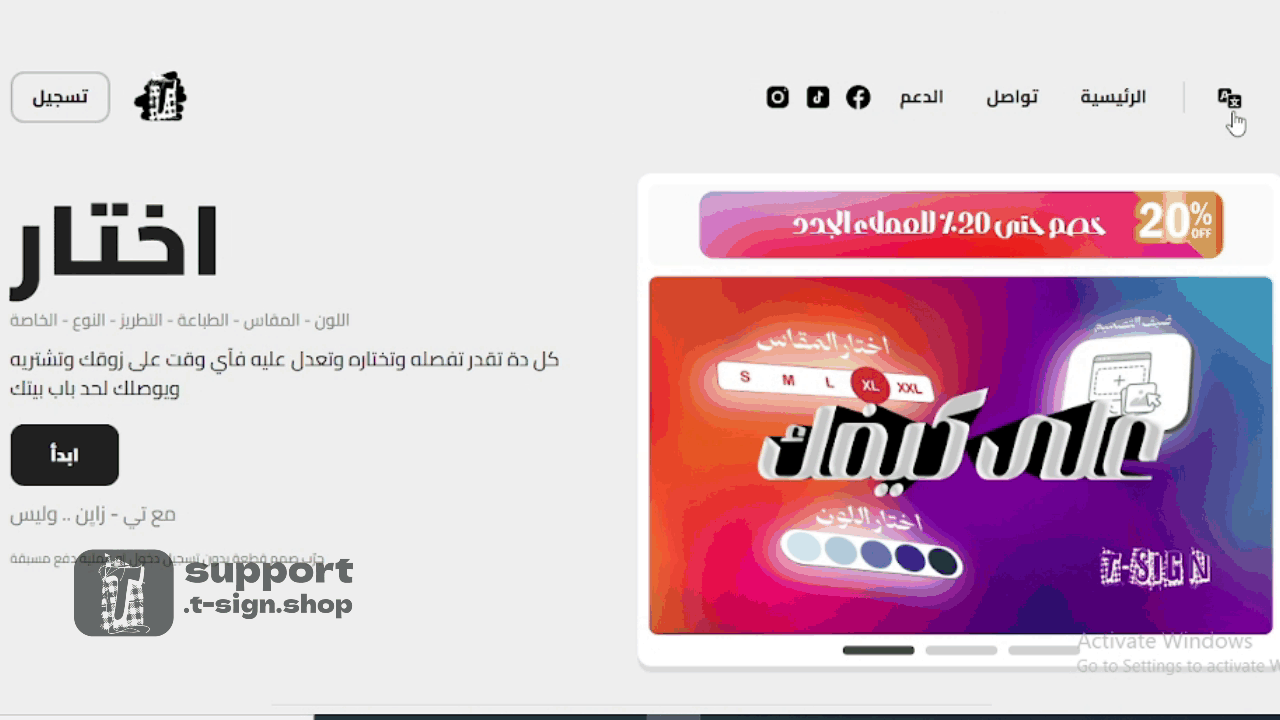"كيف بدأ دخول ساحة التصميم"
يمكنك بدء تصميمك الأول بدون الحاجة لتسجيل الدخول أو الاشتراك قبل الشراء وبدون الحاجة للدفع. اضغط زر البدأ في الصفحة الرئيسية للموقع لفتح استوديو التصميم والبدء فورًا.
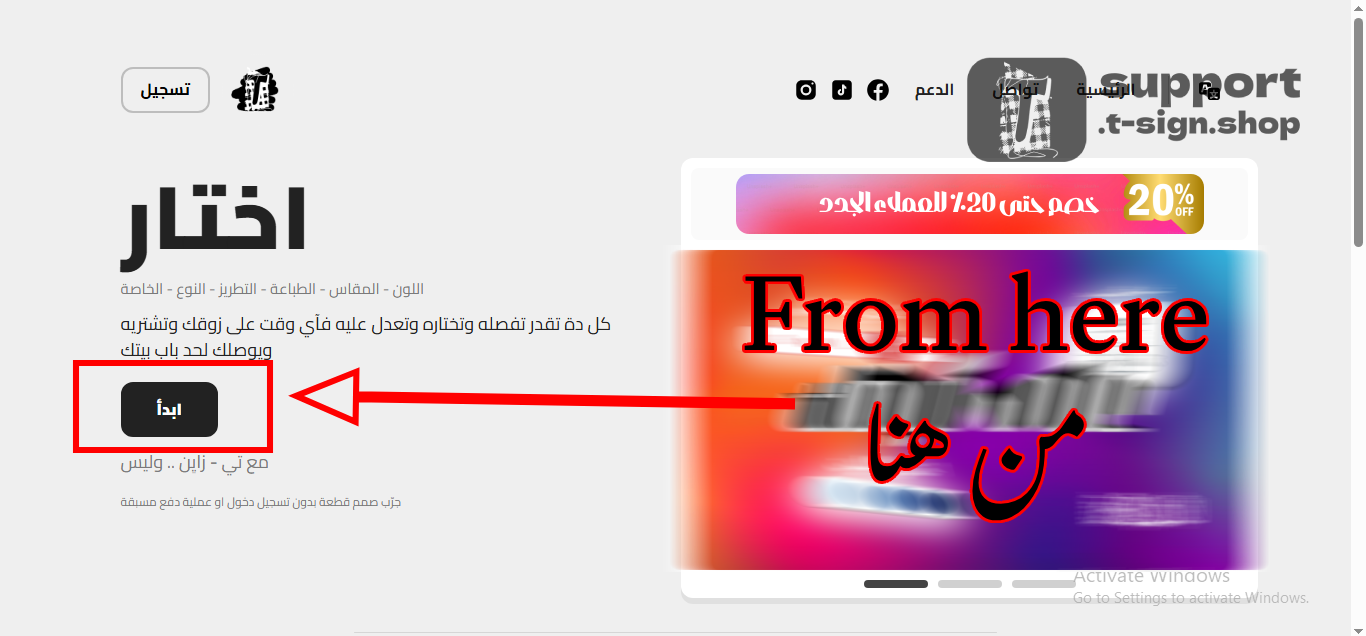
"اختيار نوع الملابس"
يمكنك التصميم على 3 أو 4 خيارات من الملابس: هودي، تيشيرت، بولو، بنطال. اختر نوع الملابس من أعلى ساحة التصميم لبدء تطبيق التصميم عليها.
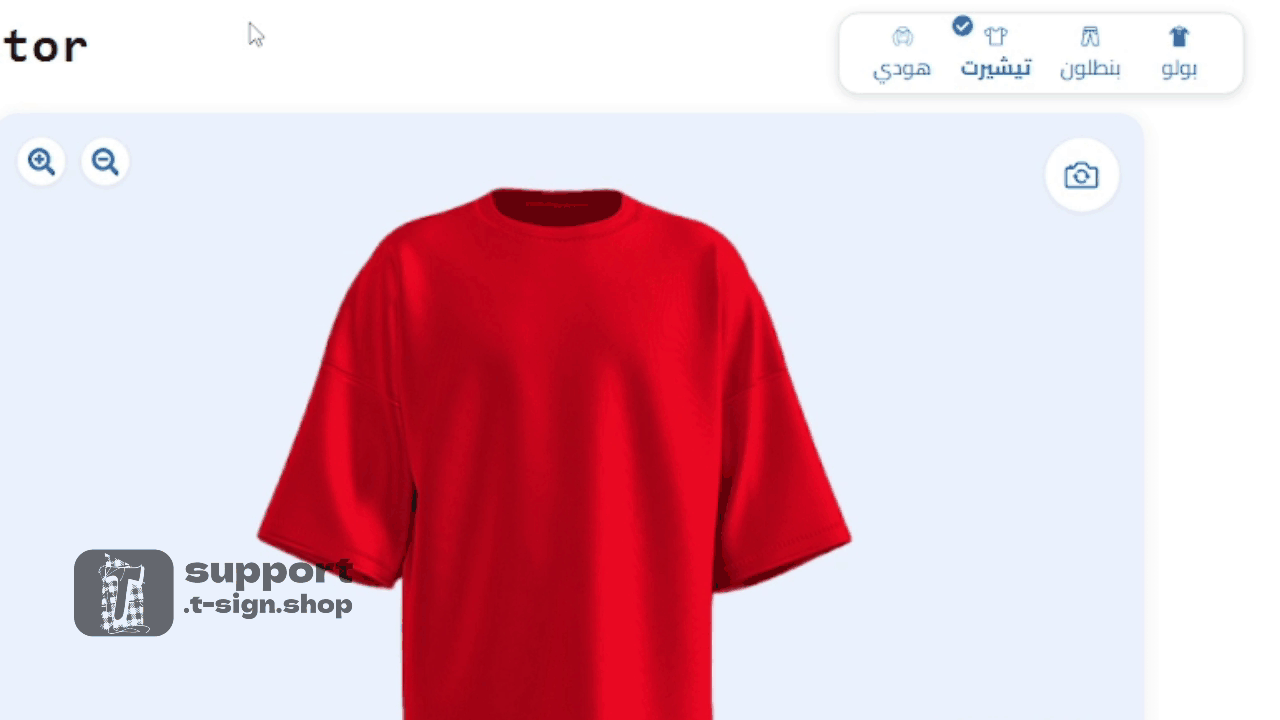
"اختيار اللون"
يمكنك الاختيار من 7 ألوان أساسية: أحمر، خردل، أبيض، أسود، بنفسجي، أزرق، أخضر. في الحاسب ستجد أداة الألوان على يسار الموقع، وعلى الهاتف تكون أعلى الصفحة.
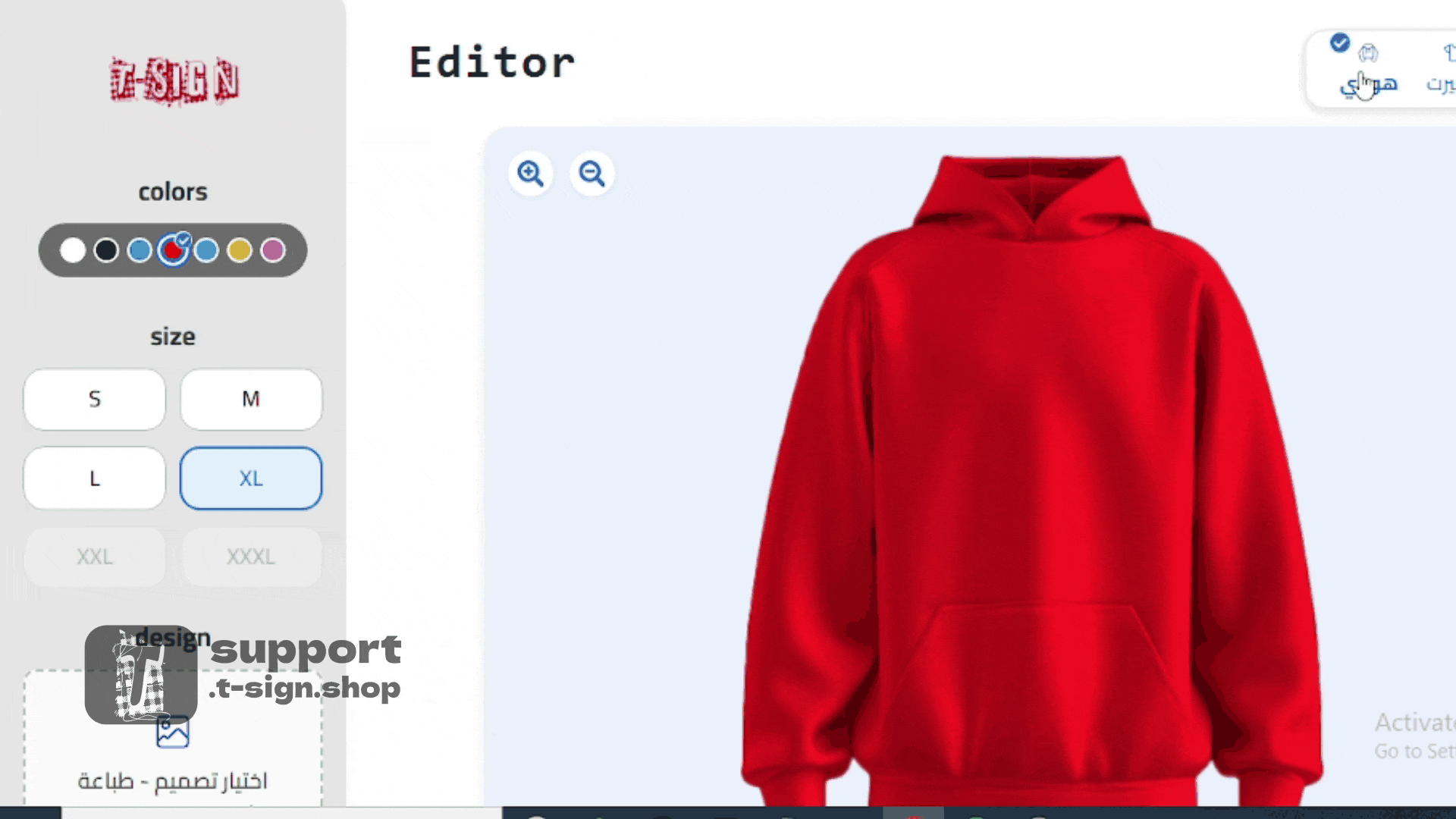
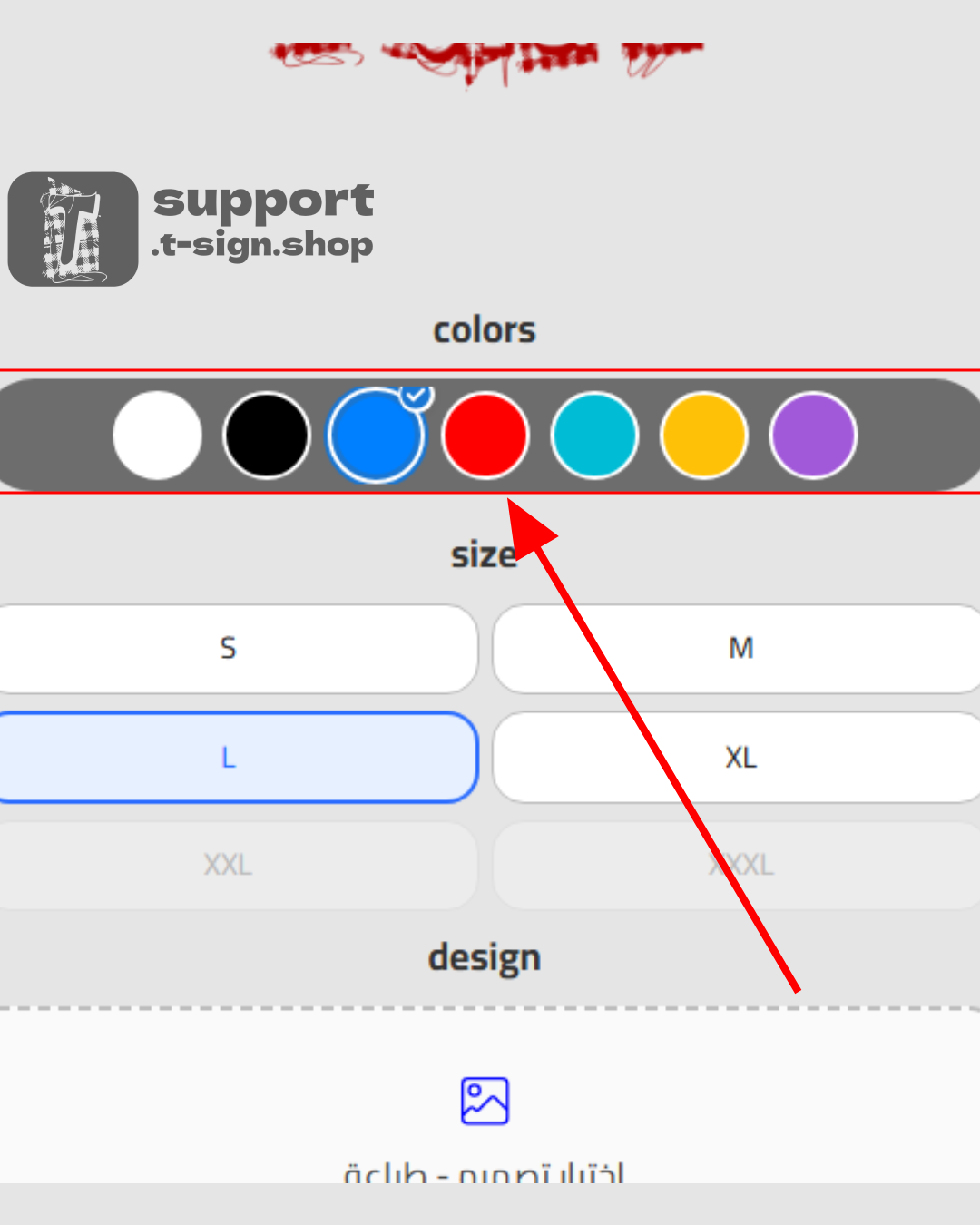
"اختيار المقاس"
أسفل خانة التلوين ستجد خانة المقاس. لدينا 6 مقاسات مختلفة — اختر الأنسب لك من الجدول.
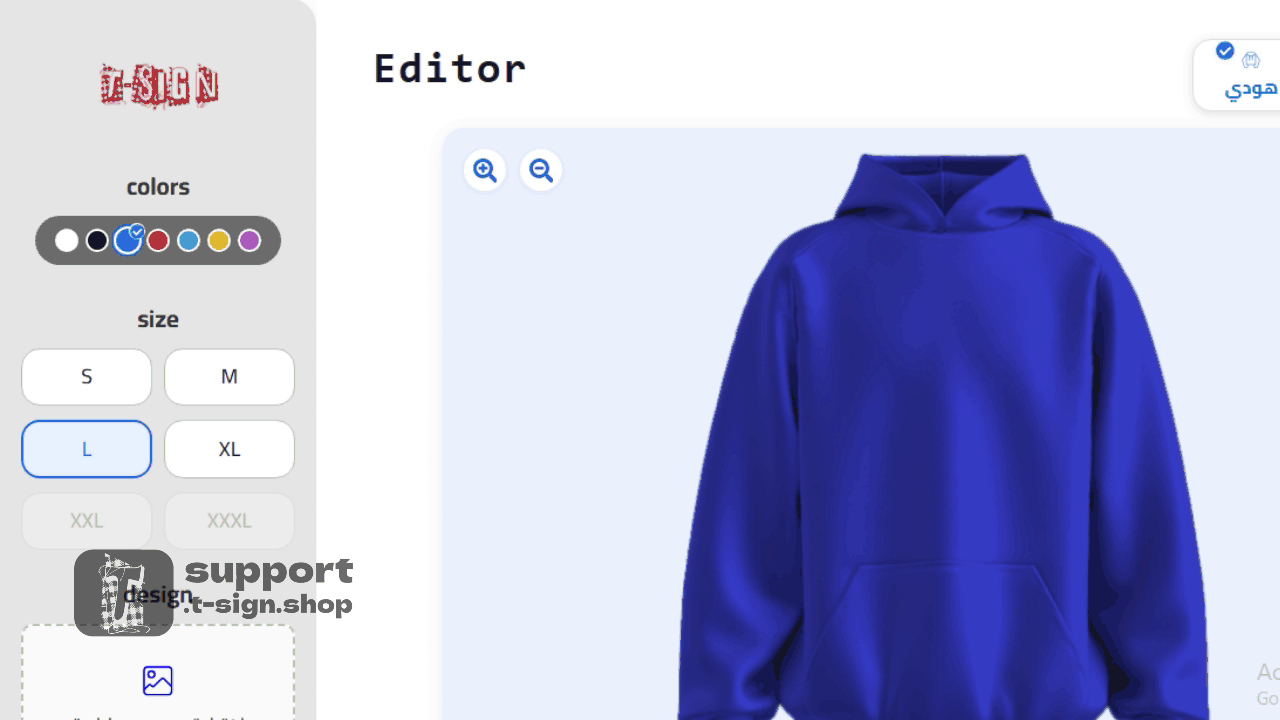
"وضع تصميم"
يمكنك رفع تصميمك الخاص من جهازك (PNG, JPG, SVG) أو استخدام العناصر المتاحة لدينا بمختلف اللهجات العربية والأجنبية. بعد الرفع يمكنك تحرير وتعديل التصميم داخل الساحة.
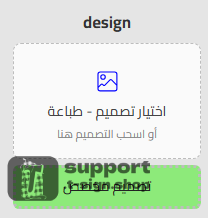
كما يمكنك طلب تصميم مخصص من مصممينا ليتم تنفيذه وطباعته واستلامه كمنتج نهائي عبر زر اطلب تصميم مخصص.
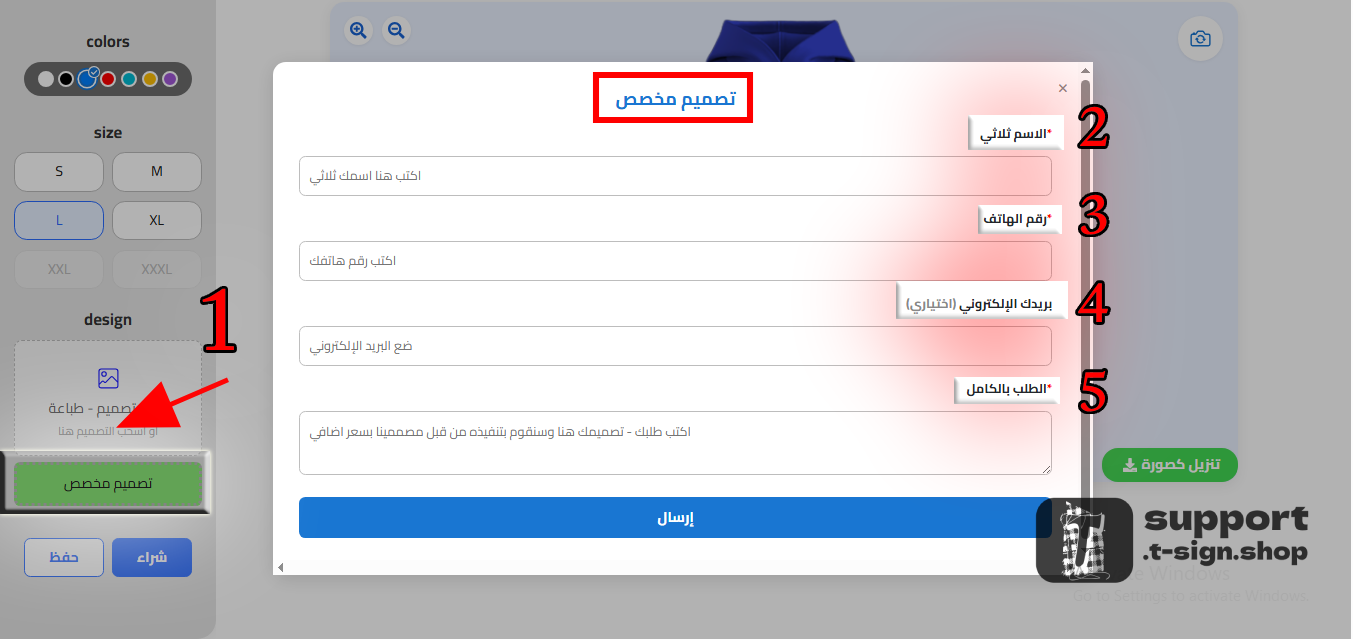
يجب عليك ملء جميع الحقول الموضحة في النموذج (اسم التصميم، الألوان المطلوبة، نوع الخامة، المقاسات) لتمكين فريقنا من المساعدة الشاملة وتنفيذ طلبك بدقة.
"شرح ساحة التصميم"
تستطيع توسيع وتصغير حجم التصميم من خلال سحب زر الأسهم الأربع في الزاوية السفلية اليمنى. كما يمكنك لف وتغيير زاوية التصميم وعكسه باستخدام المقبض الدائري في أعلى الزاوية اليسرى.

يمكنك تكبير أو تصغير مساحة التصميم بالكامل باستخدام الأزرار أعلى الساحة في أقصى اليسار. وفي أقصى اليمين زر الكاميرا الذي يقلب رؤية الملابس من الصدر إلى الظهر.
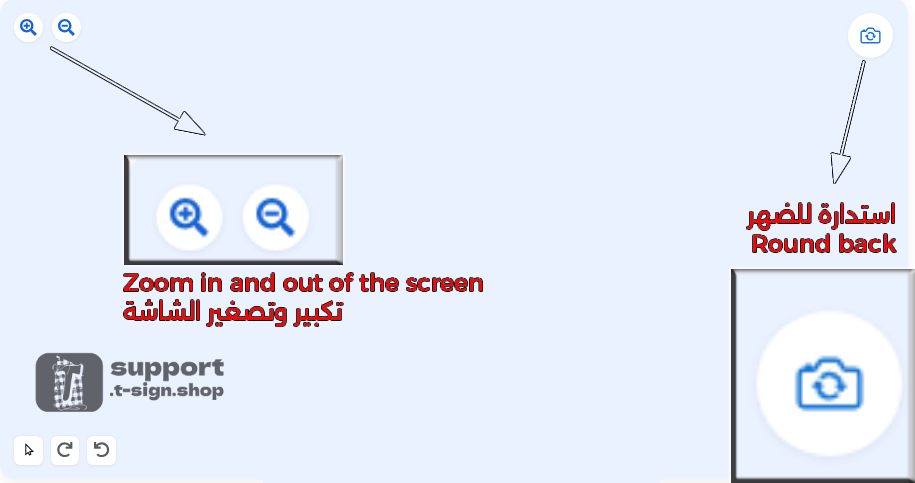
الأزرار الثلاثة في أسفل يسار الساحة: الأول لتحديد التصميم (Select)، والثاني والثالث للتراجع والإعادة (Undo / Redo).
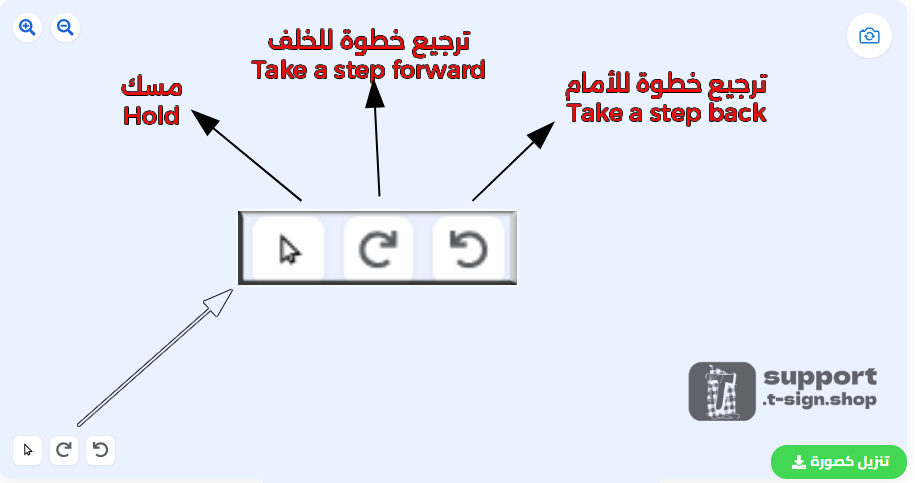
في النهاية يمكنك شراء التصميم أو حفظه على الموقع أو تحميله كصورة من خلال زر التحميل.
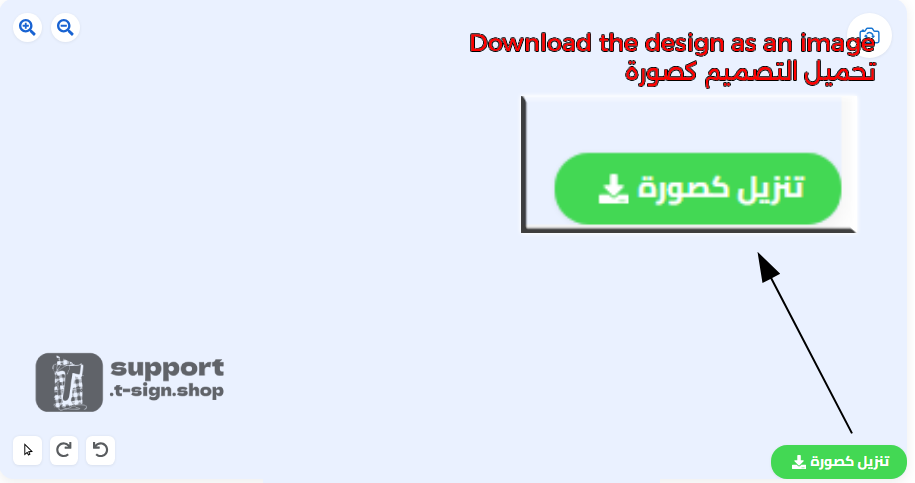
"الشراء والحفظ"
يمكنك حفظ التصميم النهائي على الموقع بالضغط على زر حفظ الظاهر في أعلى/أسفل الاستوديو. بجوارها زر الشراء الذي ينقلك لصفحة السلة حيث تملأ بياناتك (الاسم - العنوان - رقم الهاتف - البريد الإلكتروني) وتختار هل الطباعة أم التطريز ثم تكمل عملية الدفع.
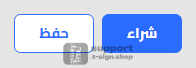
"كيفية التواصل"
يمكنك التواصل معنا عبر صفحة التواصل بالضغط عليها وكتابة رسالتك في مربع الرسائل. ستجد عنوان البريد الإلكتروني الخاص بنا أسفل مربع الرسالة. قبل الإرسال يُفضّل مراجعة قسم الأسئلة المتكررة فقد تجد إجابة سريعة لسؤالك.
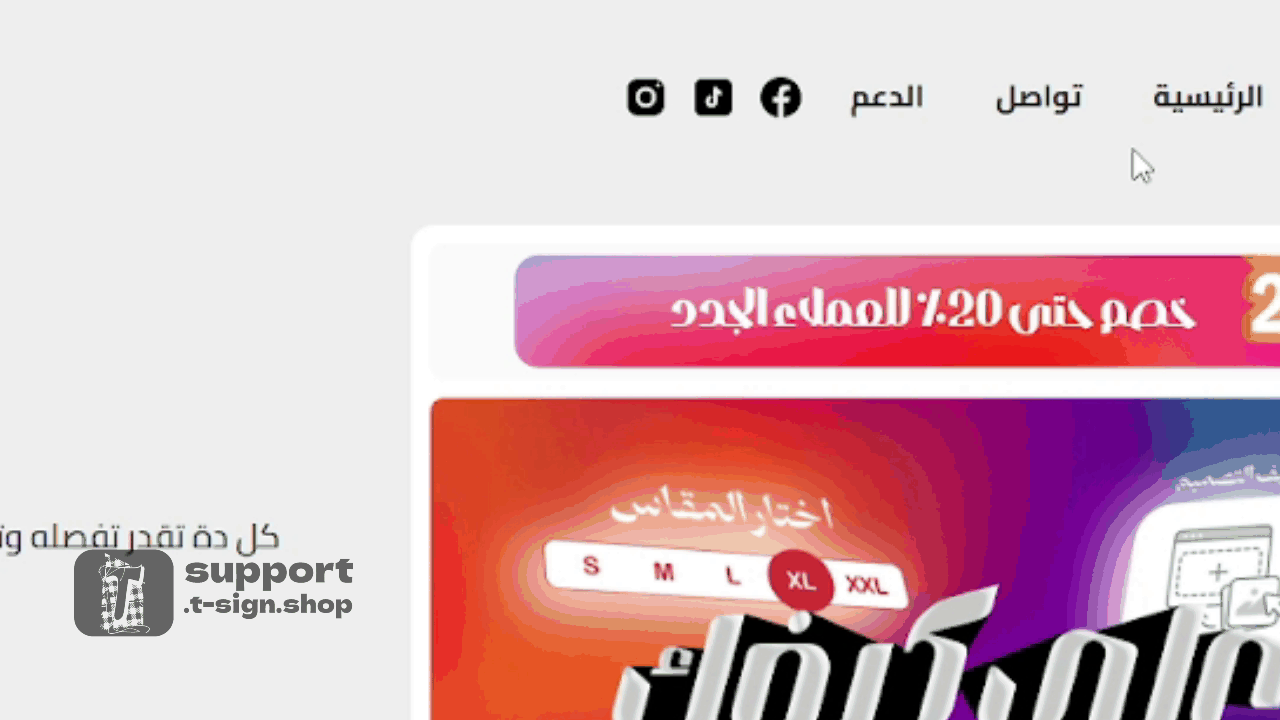
كما يمكنك استخدام أيقونات وسائل التواصل الاجتماعي في الفوتر للوصول السريع لحساباتنا.
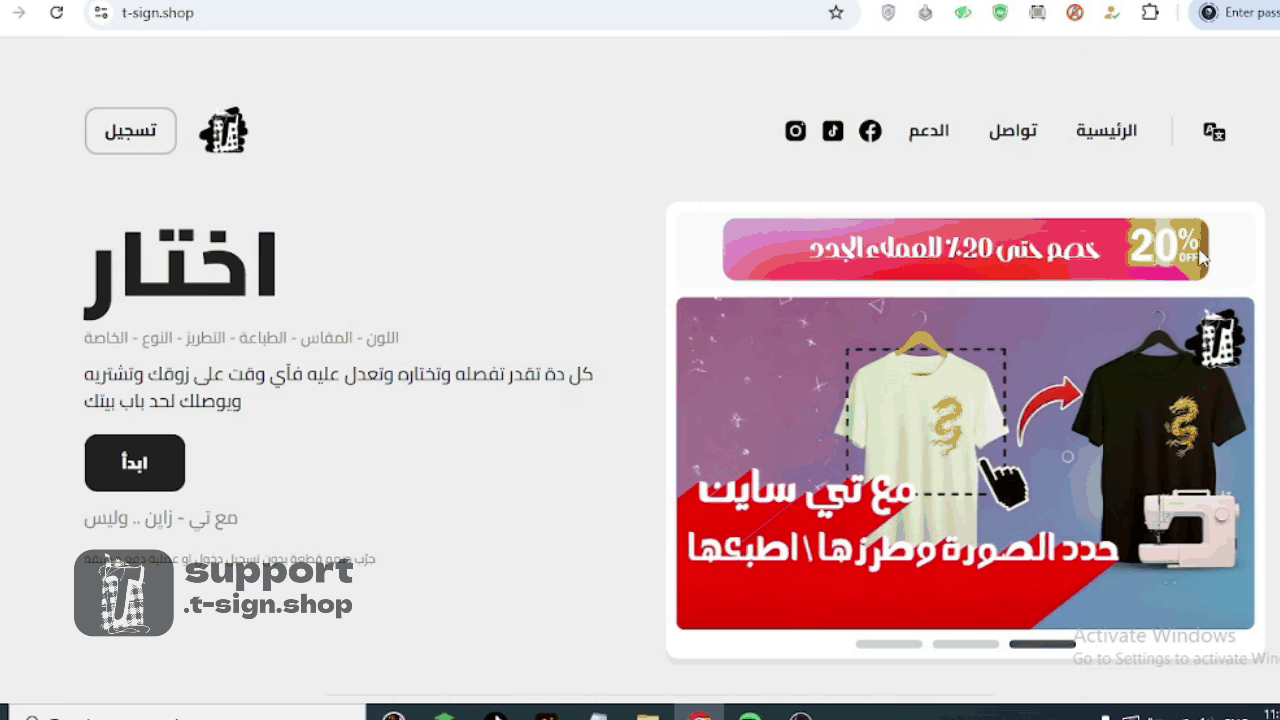
"تغيير لغة الموقع"
يمكن تصفح الموقع بالعربية والإنجليزية بالضغط على أيقونة اللغة في أعلى الصفحة في القائمة الثابتة. هذا الخيار متاح في كل صفحات الموقع لضمان تنقل سهل وسريع.